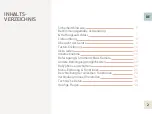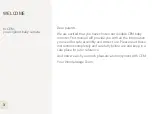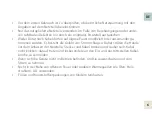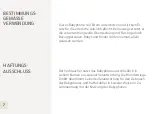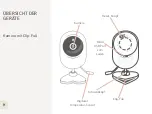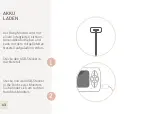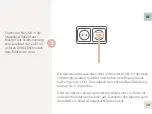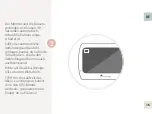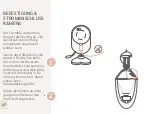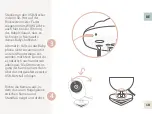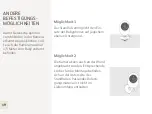BESTIMMUNGS-
GEMÄSSE
VERWENDUNG
HAFTUNGS-
AUSSCHLUSS
Dieses Babyphone soll Eltern unterstützen und ist kein Er-
satz für die elterliche Aufsichtspflicht. Keineswegs ersetzt es
die verantwortungsvolle Überwachung und Fürsorge durch
Bezugspersonen. Babys und Kinder dürfen niemals allein
gelassen werden.
Der Verbraucher nutzt das Babyphone ausschließlich in
seinem Namen aus eigener Verantwortung. Die Wunderwiege
GmbH übernimmt keinerlei Verantwortung für den Gebrauch
des Babyphones und haftet daher in keinster Weise im Zu-
sammenhang mit der Nutzung des Babyphones.
7